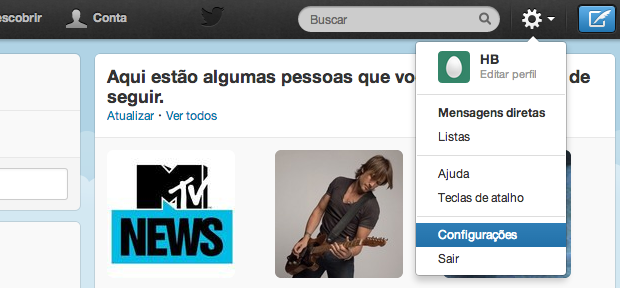 Acessando as configurações do Twitter
Acessando as configurações do Twitter
Passo 2. Caso não possua um telefone configurado, abra a guia “Celular”
e entre com o número (incluindo o código de área) e operadora. Em
seguida, clique em “Ativar celular”;
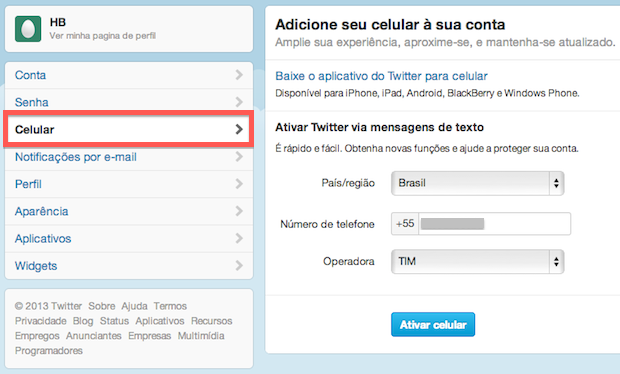 Adicionando um celular
Adicionando um celular
Passo 3. Em seu celular, envie uma mensagem de texto com a palavra
“VAI” (sem aspas) para o número 40404. Você deve fazer isso para
confirmar que o número de celular cadastrado é seu;
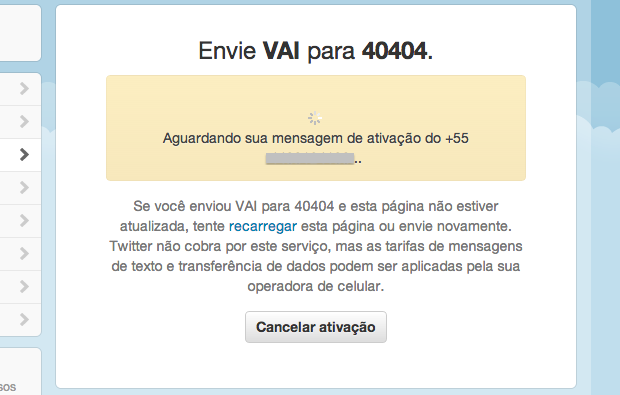 Confirmando número
Confirmando número
Passo 4. Volte a guia “Conta” e role a página até o item “Segurança da
conta” e marque a opção “Exigir um código de verificação para entrar”.
Ao ativá-la, o Twitter informa que uma mensagem de confirmação será
enviada ao número cadastrado. Clique em “Okay, send me a message” para
continuar;
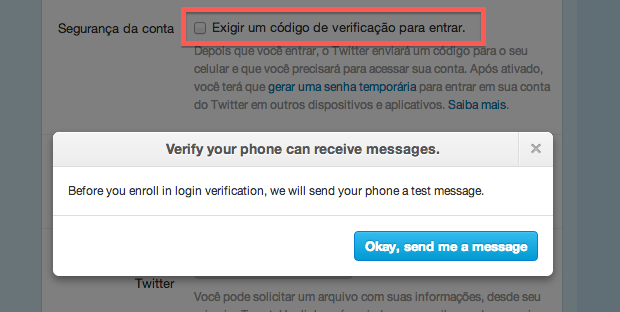 Ativando login em duas etapas
Ativando login em duas etapas
Passo 5. Em seu celular, verifique se a mensagem foi recebida. Volte ao
Twitter e confirme clicando em “Sim” – ou “Não”, caso não tenha
recebido a mensagem;
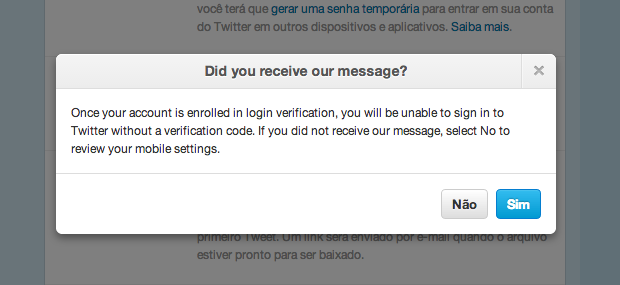 Confirmando recebimento da mensagem
Confirmando recebimento da mensagem
Passo 6. Será solicitada a confirmação de sua senha. Digite-a e clique em “Salvar alterações”;
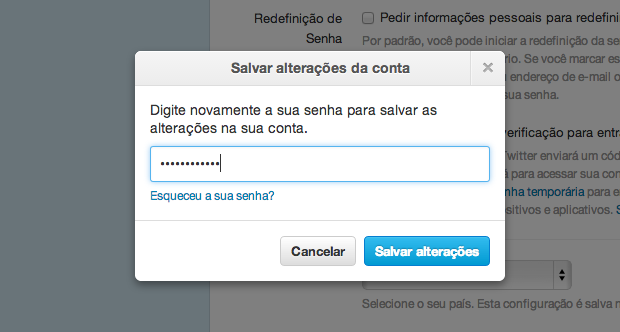 Confirmando senha
Confirmando senha
Pronto! A partir de agora, ao efetuar login em sua conta, será
necessário entrar com o código de confirmação enviado ao seu celular.
Sua conta ficará ainda mais segura, mas alguns aplicativos ainda não
suportam o login em duas etapas e podem não funcionar. Nesse caso, será
necessário desativar o recurso.









0 Comentários
Deixe seu comentário sobre o artigo a cima fique á vontade, seu comentário é muito importante !